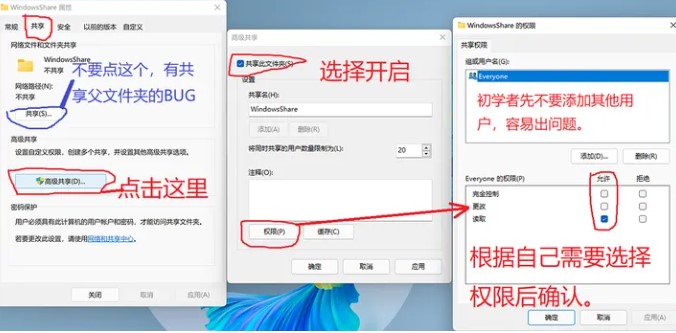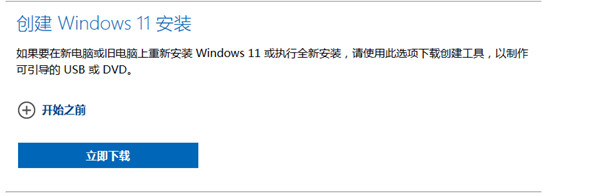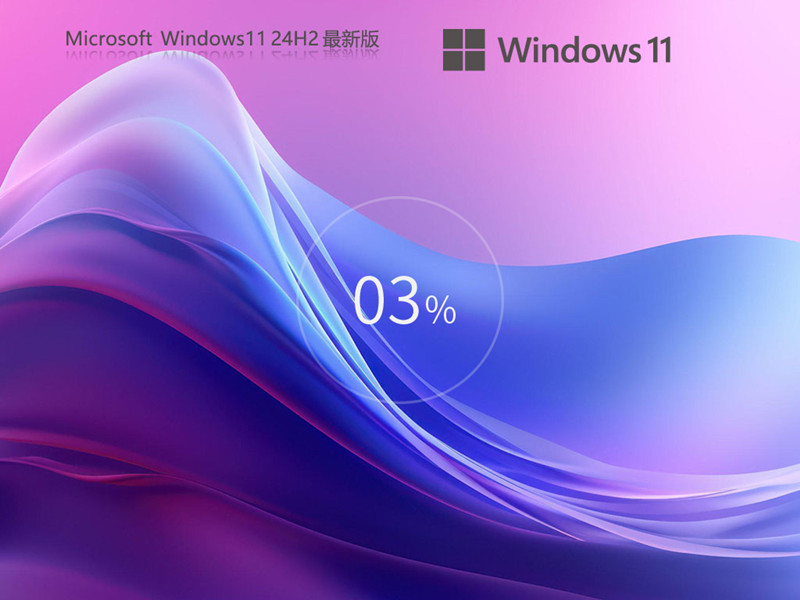两台电脑局域网共享文件 win11至XP电脑共享设置教程2024
一般来说,电脑之间想要实现文件交互,一般需要使用媒介,比如U盘、移动硬盘等,但如果文件非常大,通过这种方法就有点麻烦了,毕竟需要复制两遍(或者需要将文件放到某个外置设备但电脑无法连接该设备而需要另一台电脑作为媒介的时候),那么这个时候就需要用到电脑之间互传文件了。
(点击下载最新万能共享与修复工具) 提取码:8686 一键操作 百分之百成功亲测
1 一些说明
为避免混淆,本文中将两台电脑分别命名为“电脑A”和“电脑B”,二者之间关系是——需要将电脑A中的文件传到电脑B中
另:本教程主要针对Windows10家庭中文版,理论上兼容专业版,专业版只是在某些步骤上更方便
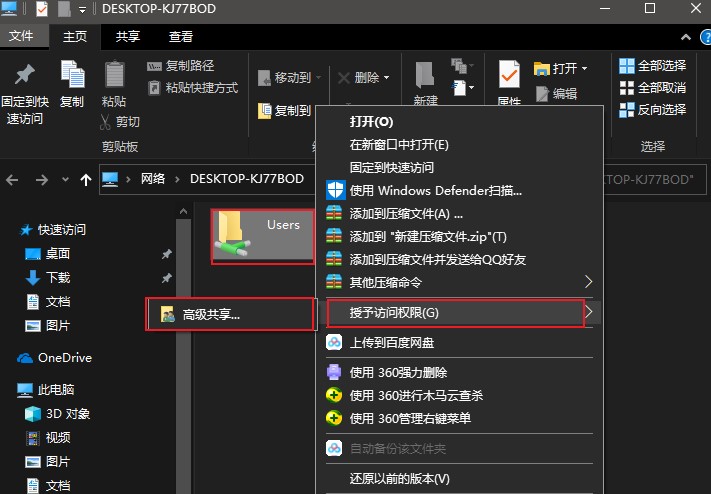
2 准备
2.1 连接同一局域网
即让两台电脑连接同一WiFi或者用一根网线连接,本教程基于无线操作,因此连接同一WiFi即可(如果电脑没有无线网卡,也可以考虑插网线,效果一样)。
建议连接的WiFi是信得过的WiFi,比如家里安装的WiFi或者手机热点==**
2.2 首先对电脑A进行操作。
通过“Win+R”打开运行,输入“cmd”,回车。
2.3 输入“ipconfig”,记录IP地址,记得标注是电脑A的。
2.4 同时对电脑B进行以上操作,记下对应的网址,标明电脑B。
建议:最好可以建立一个txt文本暂存
2.5 对电脑A进行操作,win+R,输入“gpedit.msc”,按照下图打开对应目录
1)、先打开“安全选项”,选择“账户:来宾账户状态”,如下图,之后双击打开,设为已启用;
2)、再点击“用户权限分配”,选择“拒绝从网络访问这台计算机”,如下图;
3)、双击打开后得到下图,按图中顺序,删除“guest”,点击确定;
到此,电脑A的设置告一段落
2.6 对电脑B进行操作,按照上述方法打开命令窗口,输入“ping+空格+电脑A对应的网址",这个步骤是为了通过网址连接两台电脑, 如下图所示。
注意:此处理论上应该也可以在电脑A上ping通电脑B的网址,只要成功即可
3 共享
3.1 对电脑A进行操作。在桌面上或其他地方建立一个文件夹,作为共享文件夹,将需要共享的文件放到该文件夹里。
3.2 右键打开共享文件夹,选择属性,得到下图所示。
3.3 首先打开网络共享中心,设置为下面图片所示,并保存。
此处需要注意:电脑B上面也需要进行这样的设置,但只需要“启用网络发现”。 方法类似,文件夹不限
3.4 回到第8步,再打开“共享”,进入下图,点击角标,选择guest或者everyone
3.5 点击添加
3.6 选择状态,按需求选择,只是传文件的话可以选择读取,设置完毕,点击共享。
3.7 点击“共享”后,进入下图,可以直接点击完成
【注意!】此处有一个”显示该计算机上的所有网络共享”,这个选项很重要,后面会提及。
3.8 再次回到第8步,点击高级共享,得到下图,使“共享此文件夹” ✔,并点击确定。
3.8 对电脑B进行操作,win+R打开运行,输入“\\+电脑A的IP地址”,如下图。
3.9 按回车后会弹出共享的文件夹,如下图所示。
到此,就可以按照正常文件的复制粘贴类操作实现文件的传递了
4 复原
传递完文件后,需要关闭共享,不然让电脑长期处于暴露网络下的状态,容易出问题,因此,我们需要恢复原状态。(大部分属于以上操作的逆操作)
4.1 对电脑A进行操作,暂停共享被共享的文件夹。具体可以参照第14步
4.2 如果发现在桌面上随便建立一个文件夹都是共享式,则说明还存在共享文件夹,此时则需要关掉其他还在共享的文件夹。
【注意:此处界面的打开可以参照第13步,但不能点“完成”】
4.3 点击上图“显示计算机上的所有网络共享”,得到下图,发现有一个名字为“users”的文件夹处于共享状态,右键选中该文件夹,选择“授予访问权限”,点击“高级共享”。
4.4 得到下图,点击“高级共享”,将“共享此文件夹”取消掉。
4.5 关闭共享后,会发现该文件夹变为不共享的,如下图所示。
到此,共享的文件已经取消了,接下来是一些设置的还原。
4.6 关掉来宾账户状态(设为禁用),具体可以参考步骤5(1)
4.7 添加“拒绝从网络访问计算机”的项,首先按照5(2)、(3)打开相关页面,后续具体操作参照下图。
点击“Guest”之后点击确定。
4.8 关闭网络发现和文件与打印机共享,方法与上面打开类似。注意此处两台电脑都需要这个操作!!!